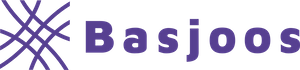Kiddia ガイド
Kiddia ガイド > 基本操作 > デジタルヒューマンとの対話
デジタルヒューマンとの対話
※デジタルヒューマンと対話を開始する前に、マイページで利用するお子様の情報を登録する必要があります。
▶ マイページで利用するお子様の情報を登録する
対話の開始
Kiddiaトップページやマイページの左下にある「はじめる」ボタンからセッション画面へ移動します。

セッション画面で、「利用するお子様」を選択し、対話したいデジタルヒューマンの「開始」ボタンを押し対話を開始します。
※開始時、カメラ/マイクの使用許可を求めるメッセージが表示された場合は、許可する操作の上開始してください。
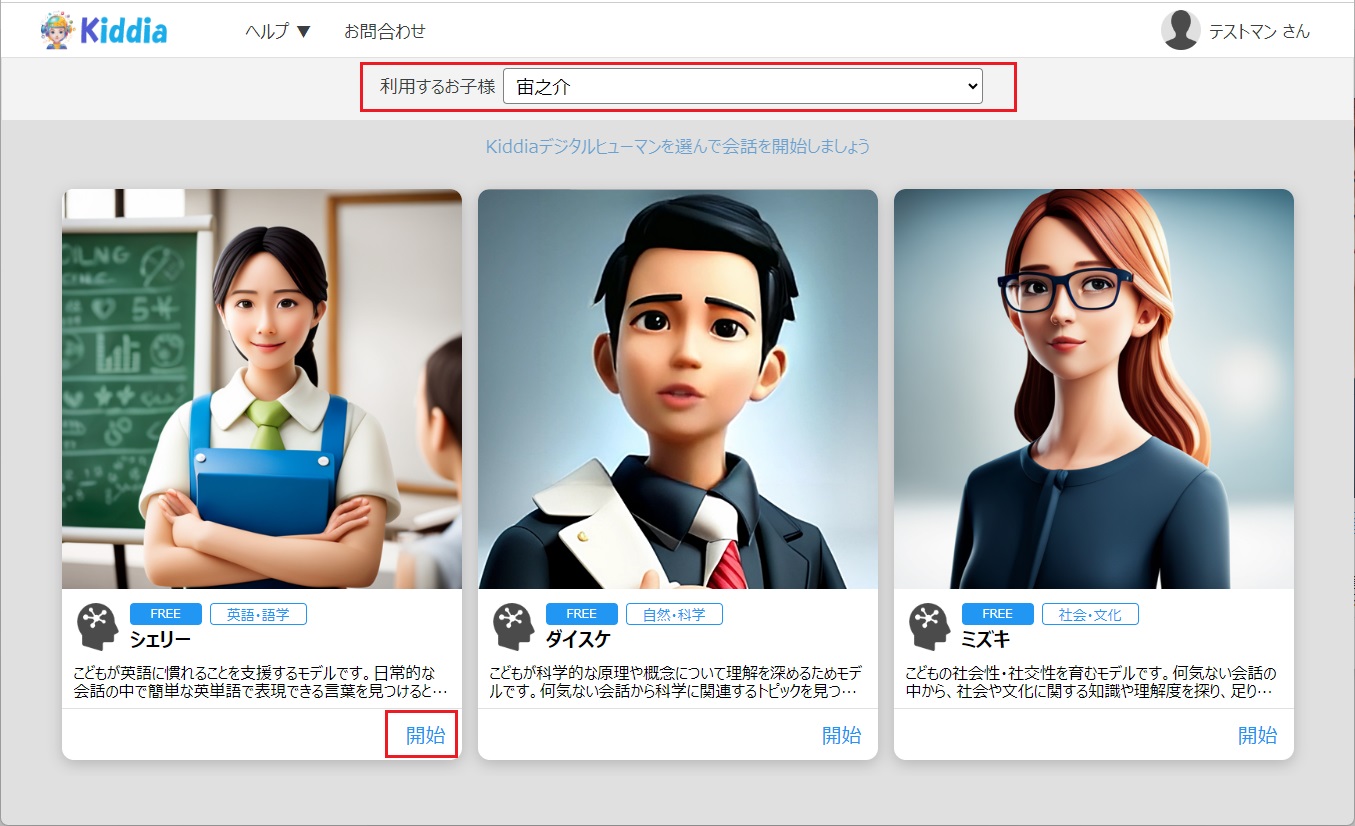
対話中の操作
デジタルヒューマンとの対話は音声で行います。デジタルヒューマンに何でも話しかけてみてください!
その他、対話中の画面表示・操作については以下をご覧ください。
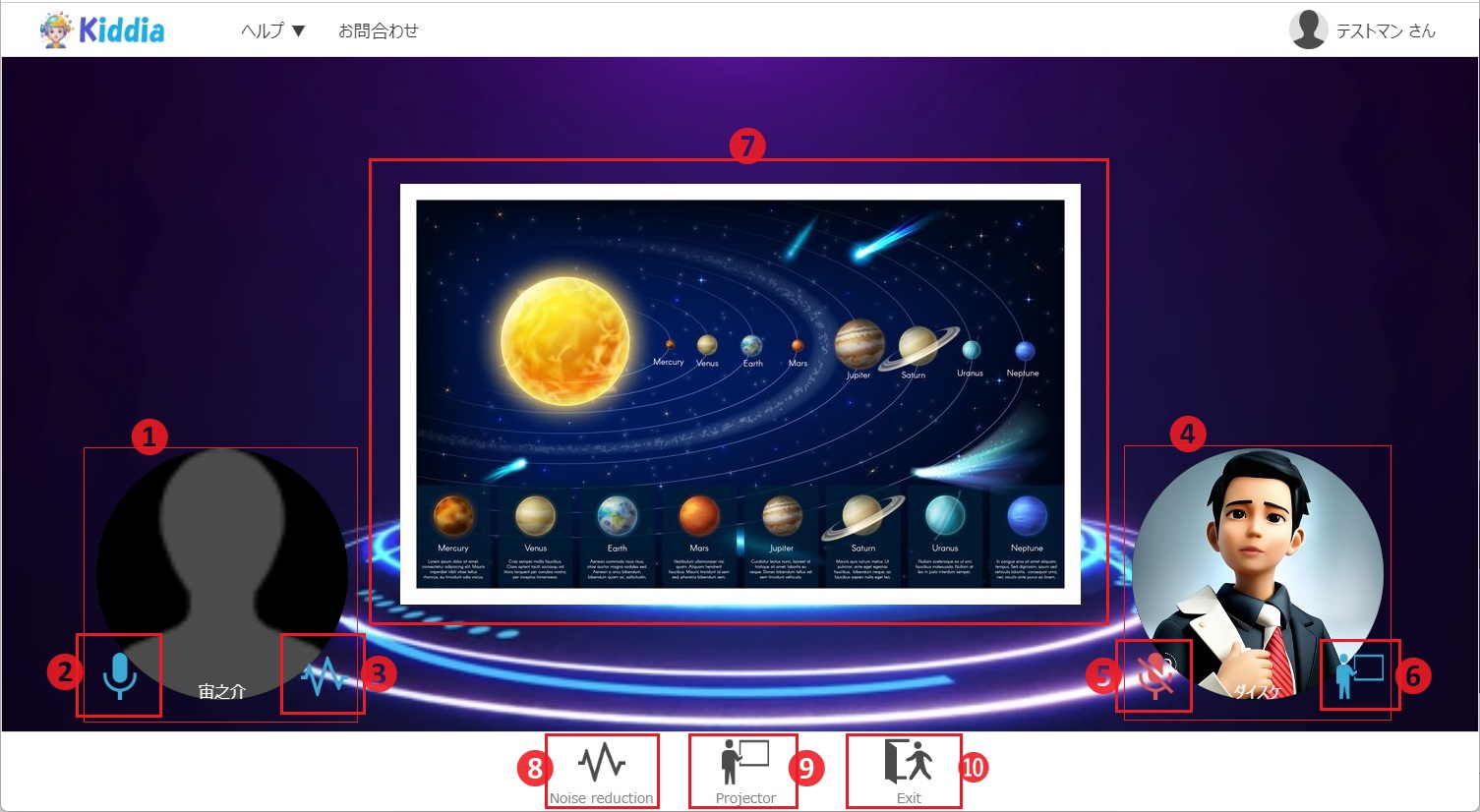
※1:あなたの映像(デジタルヒューマンが見ている映像(※次期対応機能))。
※2:あなたのマイクステータス。あなたの音声を認識している状態を示します(あなたが話す番であるか否かを示します)。
※3:ノイズリダクションアイコン。ノイズリダクション設定(※8参照)のON/OFF状態を示します。
※4:デジタルヒューマンの映像。
※5:デジタルヒューマンのマイクステータス。デジタルヒューマンが発話している状態を示します。
※6:プロジェクターアイコン。プロジェクター表示設定(※9参照)のON/OFF状態を示します。
※7:プロジェクター。デジタルヒューマンが会話のトピック画像を抽出した場合にトピック画像が表示されます。
プロジェクター表示設定(※9参照)がONの場合のみ表示されます。
※8:ノイズリダクション設定ボタン。ノイズリダクションON/OFFを切替えます(初期状態はOFF)。
周囲の雑音が大きい場合に音声認識が完了できず会話が進まない時等はONにしてご利用ください
(ONにすると、雑音のせいで対話の進行が滞る状況を緩和出来ます。ただし、その反面、ユーザーの発声の隙間を発話完了と判断されやすくなり、
ユーザーの発話が途中で遮断されやすくなります)。
※9:プロジェクター表示設定ボタン。プロジェクター表示ON/OFFを切替えます(初期状態はON)。
ONの場合は、プロジェクター領域(※7参照)にデジタルヒューマンが会話から抽出したトピック画像を表示します。
※10:終了ボタン。デジタルヒューマンとの対話を終了します。
対話の終了
デジタルヒューマンとの対話を終了したい時は、セッション画面の下部にある「Exit」ボタンを押しと対話を終了します。
※終了しても次に対話を開始する際、デジタルヒューマンはあなたとの対話を覚えていますので、続きから対話を始めることが出来ます。

対話の分析とフィードバックメール
デジタルヒューマンと対話すると、その翌日にデジタルヒューマンから保護者へフィードバックメールが送信されます。
デジタルヒューマンは、フィードバックメールにより、お子様との対話から分析・抽出されたインサイトを保護者と共有します。
※対話量が少なく一定量以上の対話が無い場合は分析は行われず、フィードバックメールは送信されません。
※フィードバックメールはユーザIDとして登録されたメールアドレス宛てに送信されます。
Guide Contents